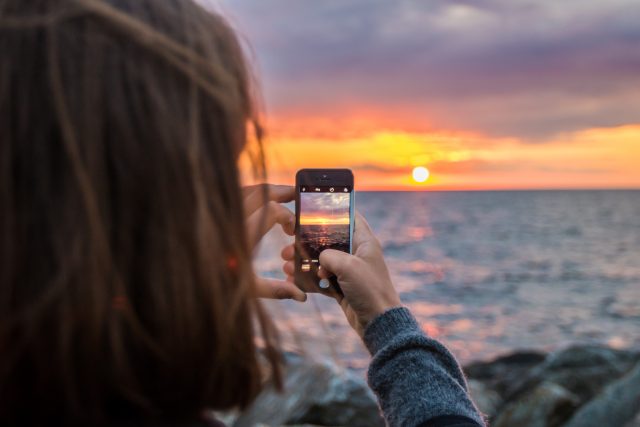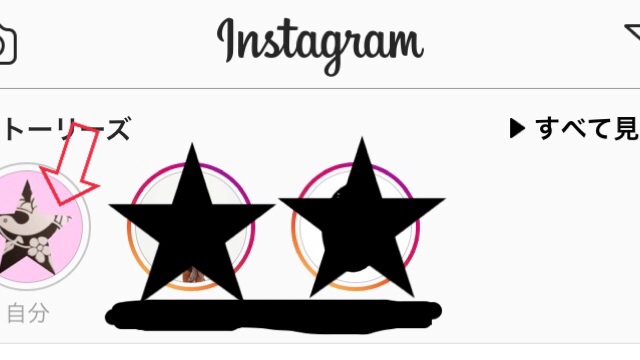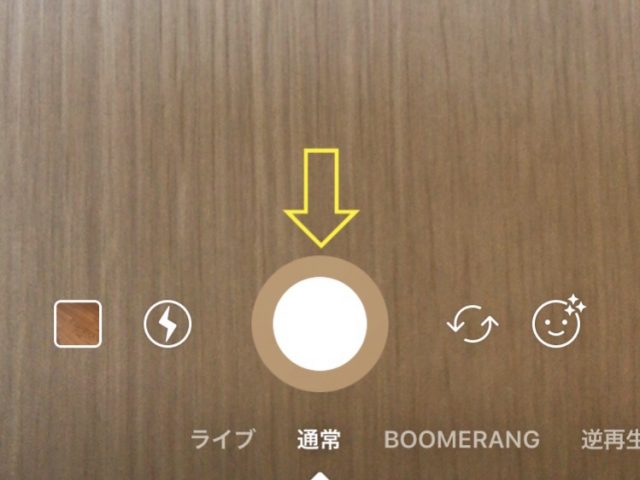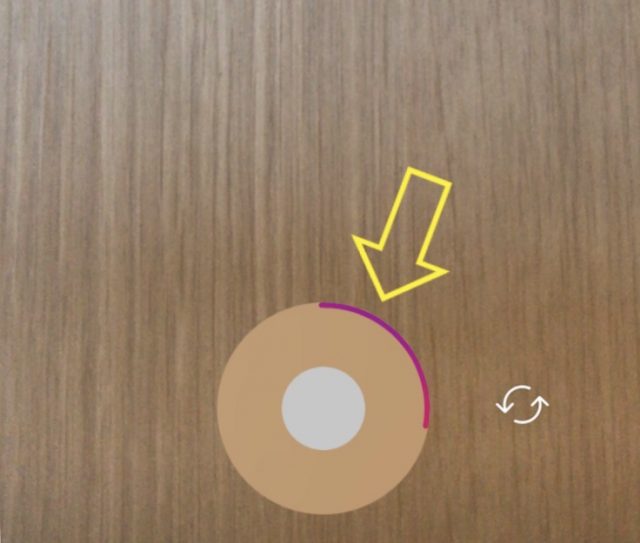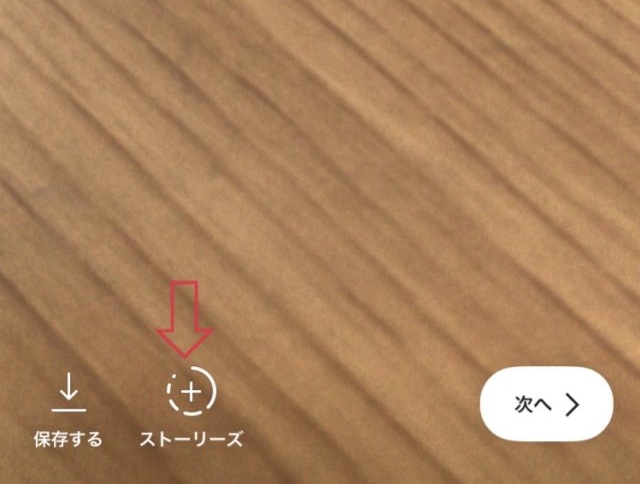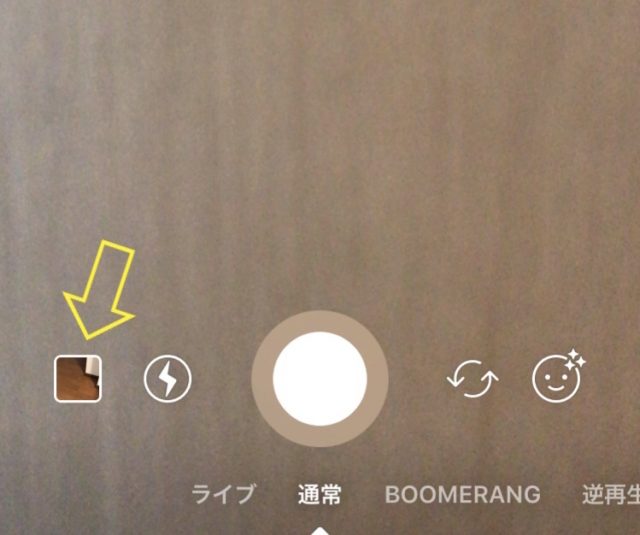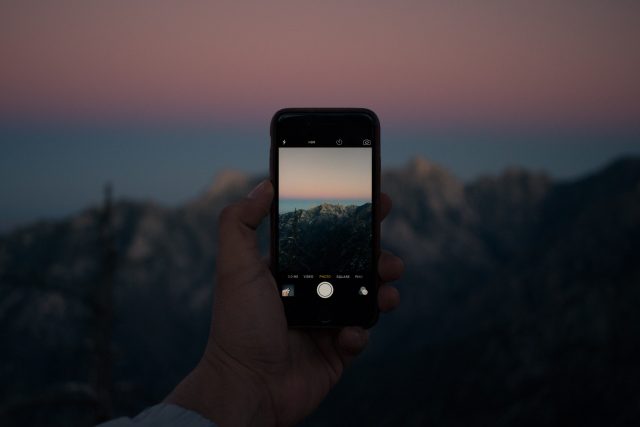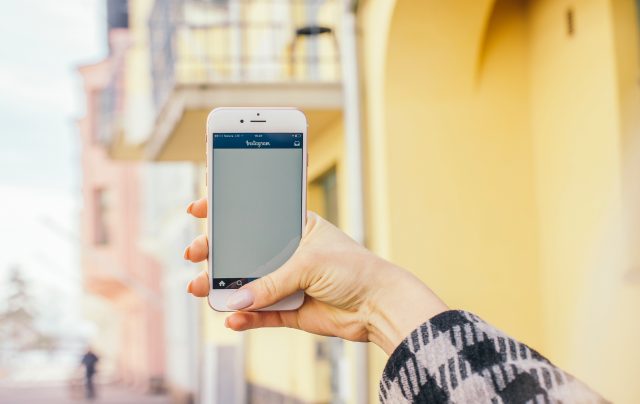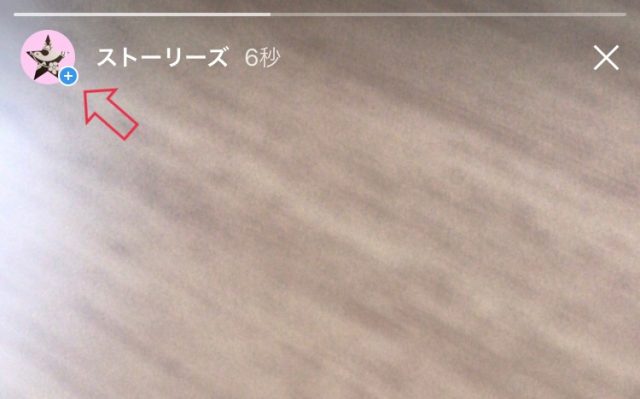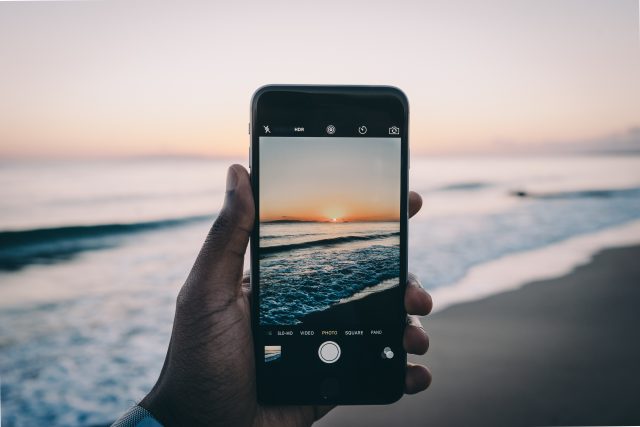インスタグラムの中でも
人気の機能【インスタストーリー】
動画や写真をタイムラインよりも
手軽に載せる事ができ
24時間限定投稿される機能です。
そんなインスタストーリーに
動画を載せる方法がわからない!
という人もいらっしゃるのでは?
私も、動画を載せる長さの決まりや
最適なサイズなど、気になる事が沢山・・・
どうせ載せるなら、最適な方法で
アップしたいですよね?
そこで、インスタストーリーへ動画を載せる
最適な方法を調査してました!
この記事で、インスタストーリーへの
動画の載せ方や長さ、秒数なども
詳しくご紹介していこうと思います。
ぜひ参考にしてみてくださいね。
インスタストーリーの動画の載せ方をご紹介!
インスタストーリーの投稿を見て
動画を載せている人がいますよね??インスタストーリーに動画を載せるのは
実はとても簡単なんですよ♪
ここで、インスタストーリーへの
動画の載せ方をご紹介しますね!
ではまず、下の画像の赤い矢印のところから
自分のインスタストーリーを開きます。
そうすると、カメラモードが起動されますので
黄色い矢印のところを長押しすると
押している間、動画が撮影できます。
そうすると、下の画像のように
ボタンの周りが赤くなっていきます。
押している間は色が付きますので
その間撮影できているという事です。
(文字やスタンプの装飾がしたい時は
右上の各装飾ボタンから追加できます。)
最後に下にあるストーリーズの「+」
を押すだけでOKです!
これで、動画はアップされます。
簡単ですよね??
さらに、元々撮影していた動画を
カメラロールからアップしたい時は
下の画像の黄色い矢印のところを押すと
カメラロールから動画を選択できます。
ここで注意が必要なのですが
インスタストーリーにアップできる動画は
撮影から24時間以内の物だけです。
カメラロールに保存している物も
24時間以内に撮影されたものだけ
ですので気をつけてくださいね。
いかがですか?
手順も簡単だったと思いますし
気軽に動画を載せれそうですよね?
次の章からは、動画を載せる時の
もっと細かい疑問を調査していこうと思います。
インスタストーリーの動画の長さに決まりはあるの?
インスタストーリーに動画を載せる時
動画の長さに決まりはあるのでしょうか?
実際にインスタストーリーの撮影モードから
動画を撮影してみました。
すると、15秒以上は撮影する事ができず
シェア画面に自動で移行しました。
ということで、
- 最大15秒の動画を載せれる
という事でした!
インスタストーリーで秒数が足りない時はどうする?
インスタストーリーで動画をアップしたい。
でも動画が15秒以上になりそう・・・
長い動画を撮影して載せたい時
困りますよね?
そんな時は、動画を複数に分けて
連続で載せる方法があるんですよ!
下の画像は、1つ動画を載せてから
自分のストーリーズを開いた画面です。
まず、赤い矢印の「+」を押します。
そうすると、また撮影画面になりますので
追加したい動画を撮影してから、
矢印の「+」を押します。
これで動画が追加される事になります。
もっと詳しい動画を繋げて載せる方法を
こちらの記事でご紹介していますので
チェックしてくださいね☆
秒数が足りないなと思ったら
何回も追加していけますので
ショートムービーみたいに
楽しめそうですね♪
インスタストーリーの動画の最適なサイズとは?
インスタストーリーに動画をアップする時
気をつけて欲しい事があります。
それは動画のサイズです!
インスタストーリーは投稿すると
画像のサイズを強制的に決められ
表示範囲も自動で設定されてしまいます。
動画の画像がずれて表示された!
なんて事になると悲しいですよね・・・
インスタストーリーに載せる時に
画像全体を見せたい場合
- スマホを縦にした状態のサイズ
が綺麗にアップされるサイズになります。
(縦サイズが横の1.7倍程度)
もし、縦横の比率を変更したい時は
画像を切り取る「トリミング」を行う必要が
あります。
インスタストーリーの動画サイズが合わない時の対処法!
インスタストーリーに載せたい動画が
サイズが合わない!!
そんな時の対処法として
写真や動画のサイズ変更をする
アプリを使用すると良いと思います。
【SquareKit】というアプリは、
動画や写真のトリミングも簡単にでき
面倒な操作がないのでオススメです。
せっかく載せるなら、サイズを合わせて
綺麗に見せたいですよね!
必要に応じて加工すると
完成度が高いインスタストーリーが
作成できますよ~♪
まとめ
いかがでしたか??
この記事では・・・
- インスタストーリーへの
動画の載せ方 - インスタストーリーは1つあたり
15秒までの動画しか載せられない - 秒数が足りない時は
複数の動画を繋げて載せていく - インスタストーリーの動画は
スマホを縦の状態で撮影すると
ちょうど良いサイズになる - サイズ変更したい時は
アプリを使うと便利
という内容をご紹介しました。
インスタストーリーは”今”を切り取って
投稿するイメージの機能です。
15秒の動画を繋げて、連続して再生すると
まるでショートムービーのようで
とても見ごたえがありますよ!
載せたい写真や動画に
文字やスタンプを装飾する詳しい方法を
こちらの記事でご紹介しています!
チェックしてみてくださいね♪
⇒インスタストーリーで文字やスタンプを動かす方法!【完全版】
サイズも綺麗に合わせつつ
素敵なストーリーをアップしてください♡
参考になれば幸いです。